labview执行可执行文件,前面板背景,隐藏labview菜单栏,图文解说,强力推荐,震撼上传
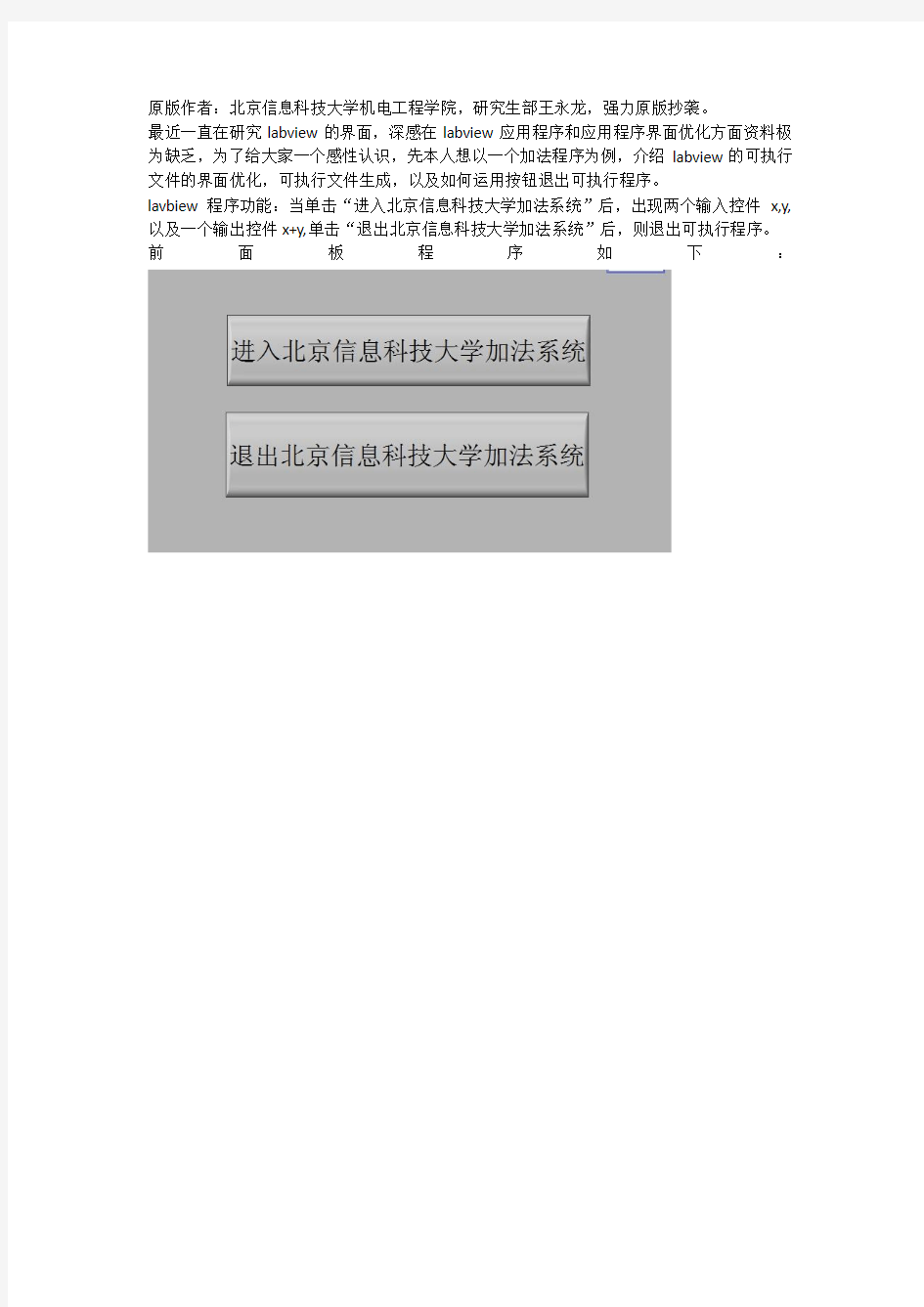

原版作者:北京信息科技大学机电工程学院,研究生部王永龙,强力原版抄袭。
最近一直在研究labview的界面,深感在labview应用程序和应用程序界面优化方面资料极为缺乏,为了给大家一个感性认识,先本人想以一个加法程序为例,介绍labview的可执行文件的界面优化,可执行文件生成,以及如何运用按钮退出可执行程序。
lavbiew程序功能:当单击“进入北京信息科技大学加法系统”后,出现两个输入控件x,y,以及一个输出控件x+y,单击“退出北京信息科技大学加法系统”后,则退出可执行程序。前面板程序如下:
程序界面美化:
A、去除网格:单击工具“tools”,选择设置“options…”,如下:
1、进入设置“option”选项卡,选择前面板“front panel”,使网格选项“show front panel grid”
不要被勾选,即红色箭头部分如下:
2、单击确定“ok”。
B、将前面板背景设置成自己需要的图片:
1、右击前面板处的竖直滚动条,选择属性“properties”,如下图:
定“ok”即可,如下图红色箭头部分
钮控制case语句结构的入口,case语句为退出。程序框图如下:
下面介绍如何找到“退出labview程序函数”:
1、进入程序框图面板,选择编程“programming”,选择应用程序控制“application control”,选择退出labview“quit labview”,如下图红色箭头部分:
2、将该函数的输入端与true相连即可实现关闭,如下
D、如何让生成的可执行程序只显示前面板而不显示labview的菜单栏:
1、选择文件“file”,选择vi属性“vi properties”,如下图:
“custom”,单击自定义按钮“customize…”
ok
5、在让程序在打开可执行文件时立即运行:在类别“category”选择”execution”,如下进行
设置
6、设置程序运行时的位置,如下设置:
E、如何让生成的可执行程序在启动后连续运行:在所设计的功能vi上加上一个while循环,通过按钮实现停止,即图下中的while循环
F、如何生成可执行程序:
1、新建工程,保存工程,如下图
2、右键”my computer”,选择添加“add”,,选择文件”file”将自己的vi文件加入进来
、
3、右键”build”,按下图箭头操作
4、按下图顺序进行操作:
1
2 3
